-
怎么关闭win10自动更新
- 2022-08-30 09:20:47 来源:windows10系统之家 作者:爱win10
对于Win10用户经常会遇到系统提示更新,很影响我们的工作效率。有时选择拒绝更新,系统会一直不停的提示系统更新。那我们该如何关闭win10自动更新呢?接下来小编就把关闭win10自动更新的步骤带给大家。
工具/原料:
系统版本:windows10系统
品牌型号:Acer传奇Young
方法/步骤:
1、按下win+R组合键打开运行框,输入:services.msc,打开服务,打开Windows Update这个选项。
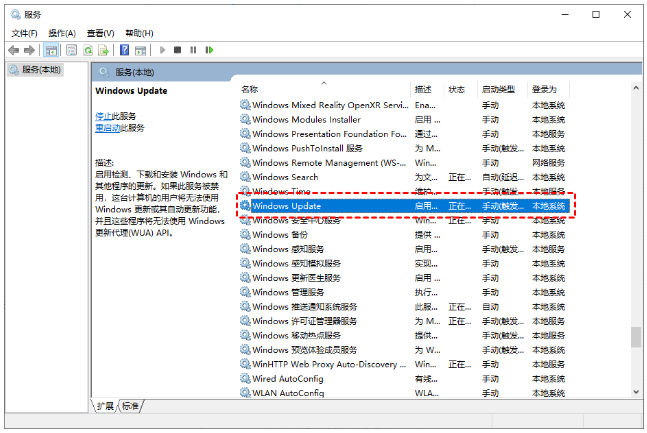
2、在常规下,将启动类型改为【禁用】,再将点击下面的【停止】按钮,同时在恢复选项卡下将第一次、第二次和后续失败都设置成【无操作】,点击确定。


3、调出运行框,输入【taskschd.msc】,打开【任务计划程序】,依次点击目录:Microsoft-Windows-WindowsUpdate,然后禁用【Scheduled Start】。

4、调出运行框,输入【gpedit.msc】打开本地组策略编辑器,依次点击:计算机配置——管理模板——Windows组件——Windows更新——配置自动更新。

5、 选择“已禁用”,点击确定。

6、最后打开C盘中的【Windows】文件夹,删除下图2个文件夹即可。
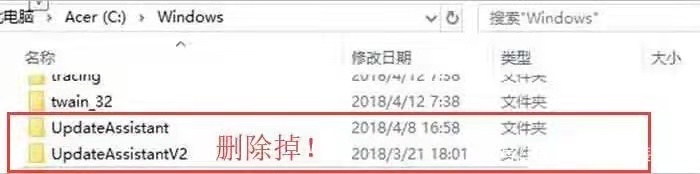
总结:
1、打开服务,关掉win10电脑服务;
2、打开任务计划程序,关掉win10更新计划;
3、打开本地组策略编辑器,关掉配置自动更新;
4、打开windows文件夹,删除文件夹。
猜您喜欢
- win10家庭中文版64位下载介绍..2022-02-17
- 笔记本连接投影仪,小编告诉你笔记本连..2018-06-01
- win10激活密钥家庭版2022最新版..2022-05-16
- 小编详解2019最新windows10密钥推荐..2019-01-07
- win10iso镜像如何安装2022-06-27
- 详细教你win10哪个版本的系统打游戏好..2020-04-24
相关推荐
- win10系统有哪些提高网速的方法.. 2020-03-26
- 小编教你电脑怎么升级win10系统.. 2022-01-24
- dnf图表系统组建失败,小编告诉你玩DNF.. 2018-06-05
- win10更新失败怎么办 2020-06-27
- 小编告诉你一招免费激活永久win10.. 2017-07-27
- windows10无限循环一直在配置更新解决.. 2020-10-07



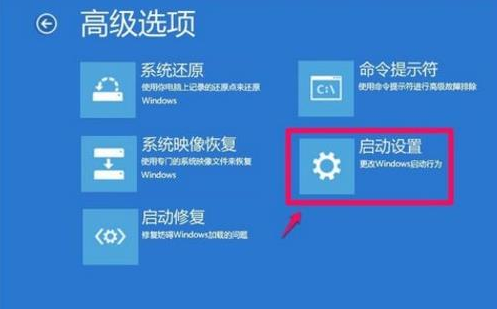
 魔法猪一健重装系统win10
魔法猪一健重装系统win10
 装机吧重装系统win10
装机吧重装系统win10
 系统之家一键重装
系统之家一键重装
 小白重装win10
小白重装win10
 深度技术Ghost win8 32位专业版下载v201804
深度技术Ghost win8 32位专业版下载v201804 Windows 7 Loader 2.0.5英文版by Daz
Windows 7 Loader 2.0.5英文版by Daz 深度技术Ghost win8 64位纯净版v201703
深度技术Ghost win8 64位纯净版v201703 雨林木风Ghost Win8 64位纯净版201605
雨林木风Ghost Win8 64位纯净版201605 小白系统ghost win8 32位专业版v201702
小白系统ghost win8 32位专业版v201702 系统之家ghos
系统之家ghos 雨林木风win1
雨林木风win1 ACDSee v15.2
ACDSee v15.2 系统之家win1
系统之家win1 Next Launche
Next Launche 深度技术ghos
深度技术ghos 电脑公司 gho
电脑公司 gho 小白系统win1
小白系统win1 系统之家64位
系统之家64位 Auslogics Bo
Auslogics Bo 雨林木风Ghos
雨林木风Ghos 粤公网安备 44130202001061号
粤公网安备 44130202001061号